Почну статтю із інформації, що таке KDE. Це міжнародна спільнота, яка розробляє вільне програмне забезпечення. Вона також надає інструменти та ресурси, які дозволяють спільну роботу над цим видом програмного забезпечення. Серед проєктів KDE – робоче оточення KDE Plasma, про яке йтиме мова сьогодні, KDE Frameworks – колекція з більш ніж 70 безкоштовних бібліотек для розробки, та KDE Applications – ціла збірка програм різноманітного цільового призначення (системні, офісні програми, робота з мультимедіа, графікою та багато інших), які постачаються як частина програмного забезпечення KDE, тобто встановлюються поряд із самою оболонкою KDE Plasma.
Власне, сама оболонка, тобто робоче середовище KDE Plasma – це інтерфейсна частина та кілька необхідних для роботи системи додатків, таких як емулятор терміналу Konsole, вікно налаштування системи systemsettings, тема за замовчуванням Breeze, центр встановлення програм Discover та інші додатки, без яких важко уявити операційну систему як таку. Решта додатків постачаються як KDE Applications та встановлюються окремо або у складі метапакетів чи груп пакетів залежно від дистрибутиву Linux. Особливості встановлення описані трішки нижче, не покидай сторінку зарано 😉
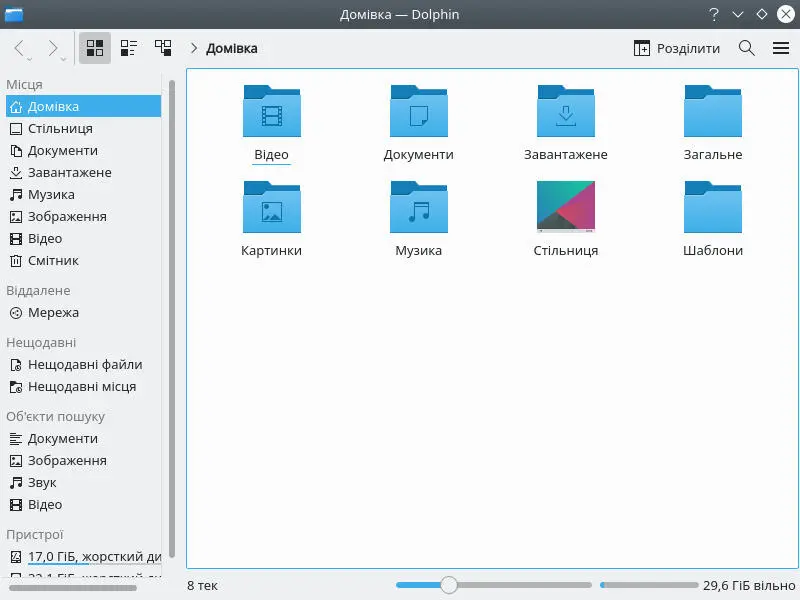
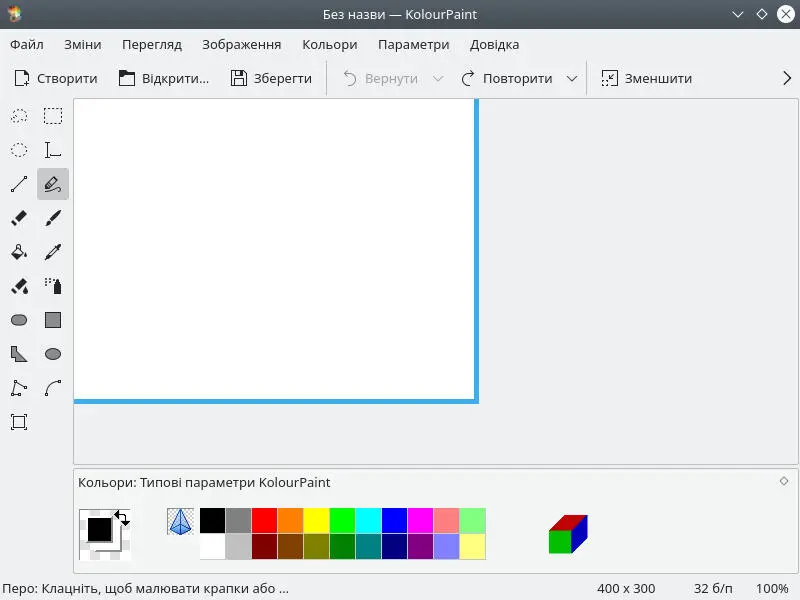
KDE Plasma позиціонує себе як робоче середовище, найбагатше серед аналогів по кількості налаштувань. Так, будь-який елемент середовища можна повністю змінити під власні потреби, або взагалі змінити на інший, альтернативний додаток. Наприклад, за замовчуванням ти можеш обрати вигляд системного меню відразу з трьох варіантів:
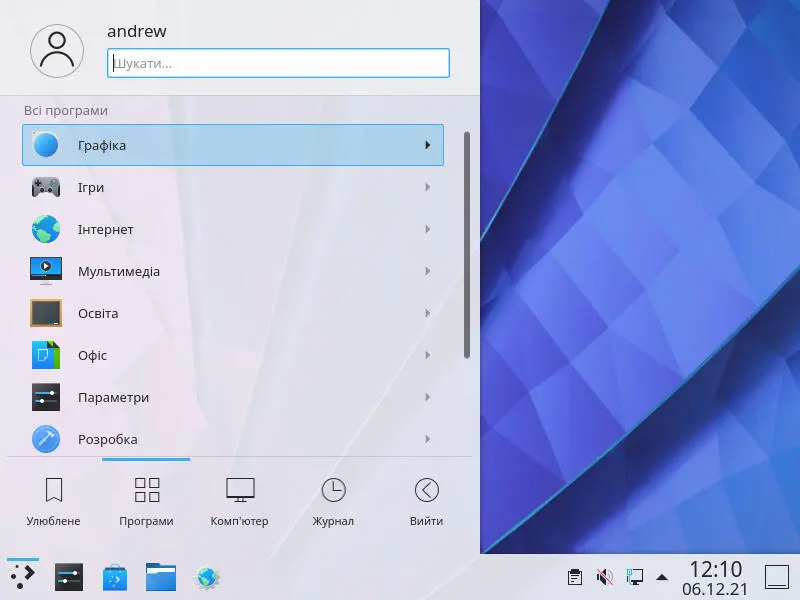
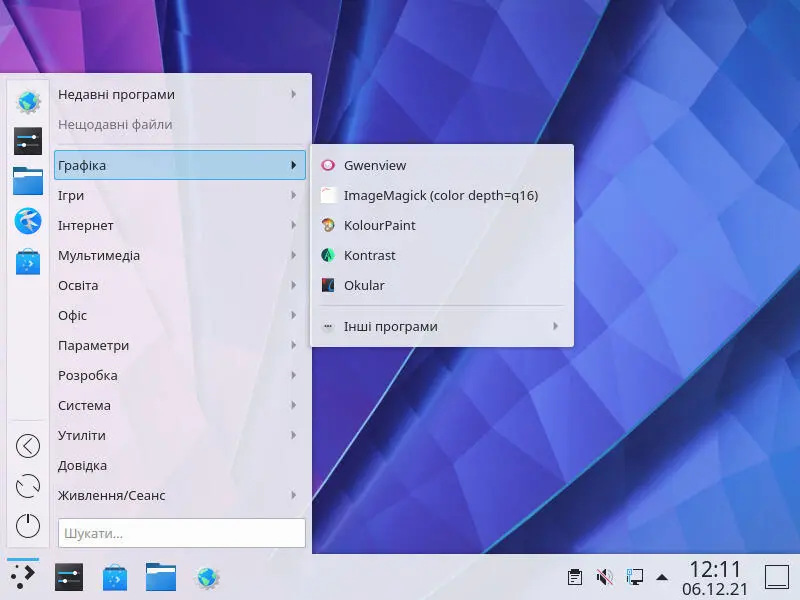
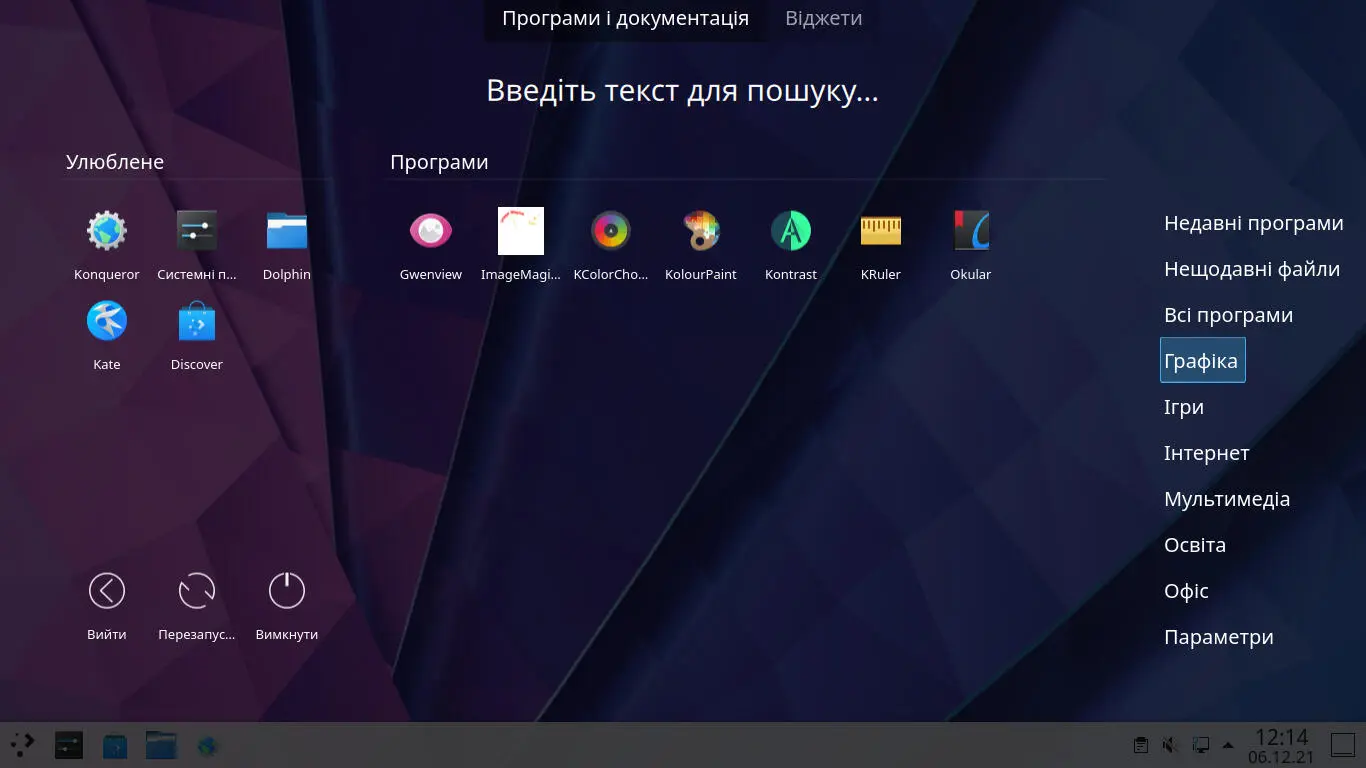
Таким самим способом можна змінити будь-який елемент панелі завдань, будь-який набір кнопок у програмах, кольорову гаму і все, що ти тільки забажаєш. KDE Plasma – справді надзвичайно гнучке та дружелюбне робоче середовище. Єдиний мінус всього цього – серед незліченної кількості налаштувань дуже легко загубитися, іноді доводиться довгенько посидіти, поки знайдеш ту чи іншу настройку. Та це зрозуміло – геніальне те, що просто, але тоді втрачається гнучкість налаштувань.
Встановлення KDE Plasma
Найкращий спосіб отримати KDE Plasma – це встановити готовий дистрибутив, оснований на цьому робочому середовищі – Kubuntu, KDE Neon, Manjaro KDE, Fedora KDE та багато інших. Але якщо ти вже маєш встановлений Linux з іншим робочим середовищем, то можеш просто встановити додаткове робоче середовище. Так – Linux може працювати одночасно із кількома інтерфейсами 😉
Установити Плазму можна різними способами, залежно від дистрибутива та твоїх вимог до робочого середовища. Розглянемо встановлення KDE Plasma на кількох популярних дистрибутивах.
Debian, Ubuntu, Linux Mint
У Debian-похідних дистрибутивах, де встановленням керує менеджер APT, є три варіанти встановлення KDE Plasma. Найлегший пакет, де є тільки робоче середовище та кілька допоміжних додатків, встановлюється із терміналу отак:
sudo apt install kde-plasma-desktopРобоче середовище із стандартним набором програмного забезпечення типу медіаплеєрів, поштового клієнта і т. п. встановлюється схожою командою:
sudo apt install kde-standardА якщо ти бажаєш встановити повний набір інструментів KDE, використовуй отаку команду:
sudo apt install kde-fullЩоправда, наскільки я помітив, набір програмного забезпечення тут все одно неповний – наприклад, я не помітив після встановлення kde-full відеоредактора Kdenlive, його доведеться встановлювати окремо.
Компанія Canonical, творці Ubuntu Linux, пішли ще далі – створили окремий метапакет, який встановлює KDE Plasma разом з усіма фішками різновиду Kubuntu, включно із своєю темою оформлення і т. д., тобто фактично перетворює будь-який дистрибутив Ubuntu в Kubuntu:
sudo apt install kubuntu-desktopArch Linux, Manjaro
Дуже люблю дану гілку дистрибутивів, оскільки тут все ще простіше. Основне робоче середовище встановлюється отакою командою:
sudo pacman -S plasmaПричому після введення команди ти можеш обрати, чи ставити повністю весь метапакет, чи тільки перелічені пакети з нього:
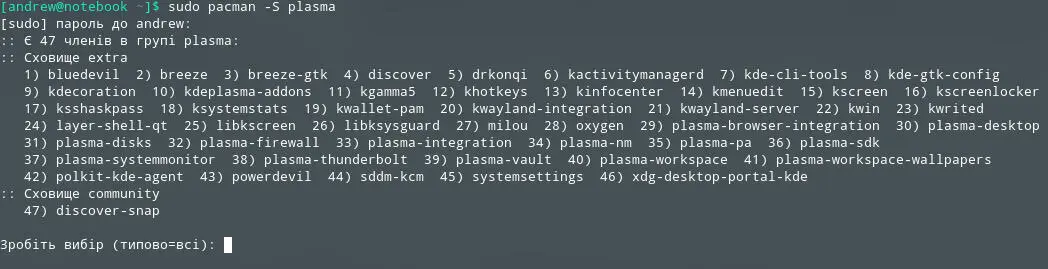
А решта додаткового софту ставиться командою:
sudo pacman -S kde-applicationsТут також можна обрати, що ставити, з повного списку програм KDE:
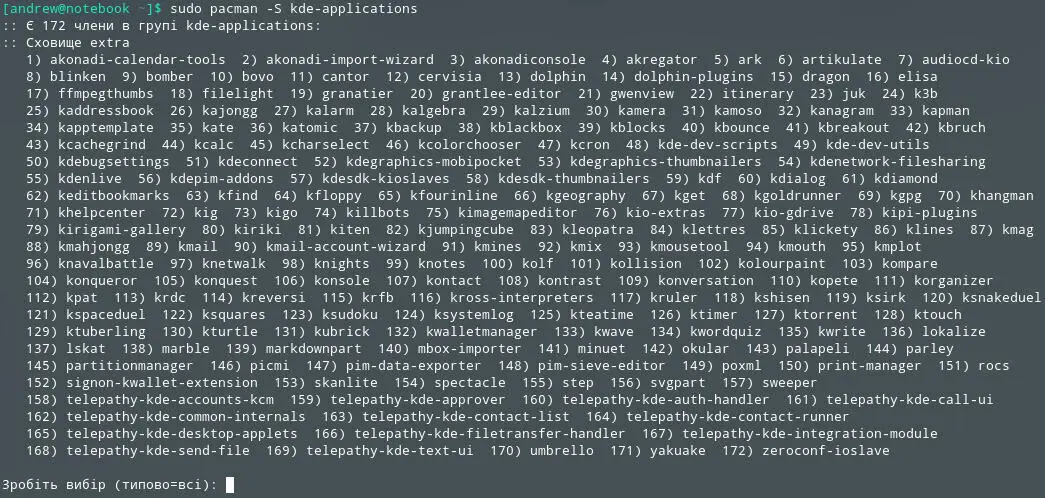
openSUSE
Встановимо KDE Plasma в openSUSE за допомогою zypper:
sudo zypper install -t pattern kde kde_plasmaFedora
У Fedora команда чітко говорить, що встановлюється група пакетів:
sudo dnf groupinstall "KDE Plasma Workspaces"Післямова
Ось так зовсім просто можна встановити чудове робоче оточення KDE Plasma на твій дистрибутив Linux. Як завжди, якщо в тебе виникнуть запитання, буду радий відповісти. Поширюй дану статтю в соцмережах за допомогою кнопок внизу, і буду радий бачити тебе знову на своєму сайті. Всього доброго!

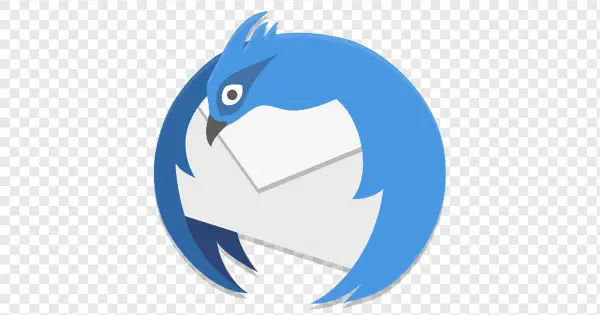
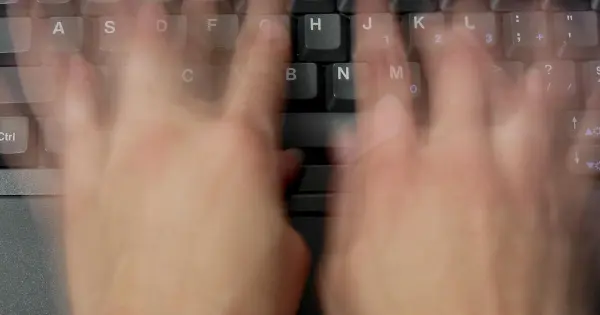

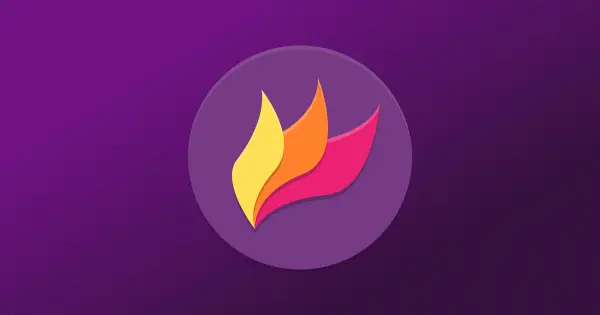

тема -грудей- (закреслено) «чим воно краще від інших робочих оточень» не розкрита, автор, пиши ще! =)